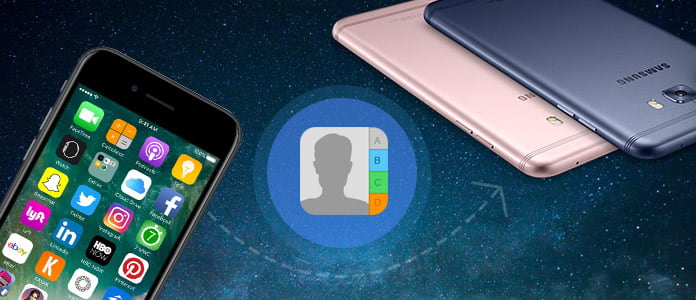
Mit dem Galaxy S21 hat Samsung seine neuen Smartphone-Flaggschiffe auf den Markt gebracht. Mit dem neuen Modell will Samsung das iPhone 12 alt aussehen lassen. Das Samsung Galaxy S21 hat ein schickes Design, und bringt mehr Leistungen und Funktionen mit. Möchten Sie Ihr Handy von iPhone zu Samsung gewechselt? Wenn Sie sich entscheiden, ein Samsung Galaxy Smartphone zu kaufen, finden Sie dann ein großes Problem: wie man die wichtigen Kontakte vom alten iPhone auf das neue Samsung Smartphone kopieren kann.
In diesem Artikel zeigen wir Ihnen drei einfache Methoden dazu, Kontakte vom iPhone auf Samsung zu übertragen.
Aiseesoft MobieSync ist ein sicherer und professioneller Handy Datentransfer, der Kontakte von iPhone zu Samsung übertragen kann. Mit nur einem Klick können Sie schnell das schaffen.
Dabei unterstützt die Software alle gängigen iPhone- und Samsung-Modelle, wie z.B. iPhone 12 pro, iPhone 12, iPhone SE, iPhone 11, Galaxy 5G, Galaxy S21 Ultra 5G, Galaxy S21, Galaxy S20 FE, Galaxy Z Fold2 5G, Galaxy A72, Galaxy. Gehen Sie wie folgend vor, um iPhone Kontakte auf Samsung zu kopieren.
Schritt 1: Aiseesoft MobieSync downloaden und installieren
Laden Sie die Software kostenlos herunter, und installieren Sie sie auf Ihrem PC.
Schritt 2: iPhone und Samsung mit dem PC verbinden
Nachdem Sie Aiseesoft MobieSync auf Ihrem Computer installiert haben, starten Sie die Software. Dann schließen Sie Ihr iPhone und Samsung über USB-Kabel an den PC an. Das Programm wird beide Geräte erkennen. Sie können die Informationen des Handys in der Mitte sehen. Im Oben können Sie zwei Geräte wechseln.
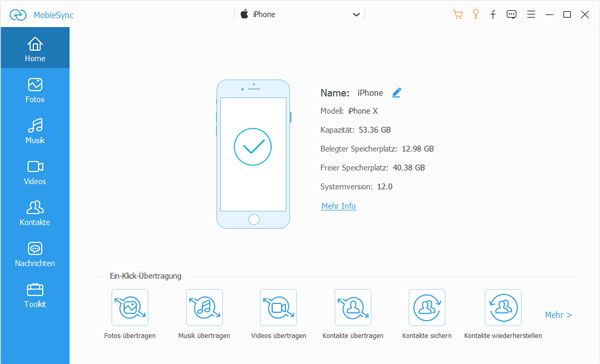
Hinweis:
• Auf dem Samsung müssen Sie zuerst unter Entwickleroptionen USB-Debugging aktivieren.
• Wenn Ihr iPhone das erste Mal mit dem Computer verbunden ist, wird eine Meldung "Diesem Computer vertrauen" erscheinen. Tippen Sie bitte auf "Vertrauen".
Schritt 3: Kontakte auswählen und übertragen
In der linken Seite klicken Sie "Kontakte", dann sehen Sie alle Kontakte auf dem iPhone-Gerät. Wählen Sie Kontakte, die Sie zum Samsung-Gerät übertragen möchten.(Wenn Sie alle Kontakte wählen möchten, klicken Sie das Quadrat vor "Name".)
Dann klicken Sie das Handy-Zeichen(aufs Gerät übertragen) und wählen Sie Ihr Samsung Gerät.
In der Testversion klicken Sie "Weiterer Test", dann beginnt die Übertragung des Fotos.
Achtung: Stellen Sie fest, dass das jetzige gewählte Gerät iPhone ist! (Im Oben wird das iPhone-Gerät gezeigt.)
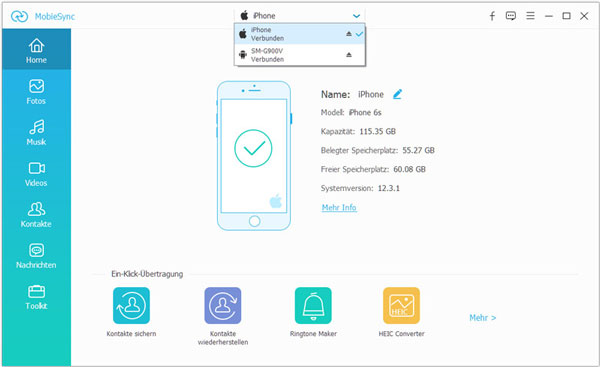
Wenn Sie ein Google Konto besitzen, sind Sie in der Lage, Ihre Kontakte zwischen iPhone und Samsung direkt zu synchronisieren. Der Cloud-Dienst „Google Kontakte“ ermöglicht Ihnen, Kontakte vom iPhone auf Samsung ohne PC zu übertragen.
Navigieren Sie auf dem iPhone zum Abschnitt "Mail, Kontakte, Kalender" in "Einstellungen". Tippen Sie dann auf "Account hinzufügen", und wählen Sie die Option "Google". Hier melden Sie sich mit Ihrem Google-Konto an. Wenn Sie iOS 10.3.3 oder neuer verwenden, gehen Sie zu "Einstellungen" > "Mail" > "Accounts".
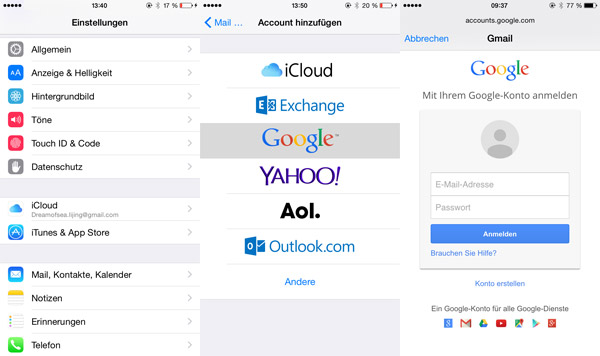
Nach dem Anmelden fragt Ihnen Ihr iPhone, welche Dateien von Ihrem Google-Konto Sie synchronisieren möchten. Stellen Sie sicher, dass die Option Kontakte aktiviert ist. Dann werden die Kontakte auf Ihrem iPhone mit Ihrem Google-Konto synchronisiert.
Melden Sie sich auf Ihrem Samsung Smartphone mit Ihrem Google-Konto an. Und dann werden Ihre iPhone Kontakte direkt auf Samsung geladen.
Bei der dritten Methode verwendet man die Apple iCloud, um alle iPhone Kontakte zu exportieren. Und dann kann man die iPhone Kontakte direkt auf Samsung importieren.
Schritt 1: Öffnen Sie iCloud.com auf Ihrem Computer, und melden Sie sich mit Ihrer Apple-ID an.
Schritt 2: Gehen Sie zu "Kontakte". Klicken Sie links unten auf das Zahnrad, und wählen Sie "Alles auswählen" oder drucken Sie "Strg+A".

Schritt 3: Klicken Sie auf das Zahnrad, und wählen Sie "vCard exportieren". Dann wird eine .vcf Datei auf Ihrem Computer heruntergeladen.
Schritt 4: Verbinden Sie Ihr Samsung Handy mit dem Computer, und kopieren Sie die .vcf Datei auf den Handy Speicher.
Schritt 5: Öffnen Sie die "Kontakte" App auf dem Samsung. Drücken Sie die Menü-Taste und wählen Sie "Importieren/Exportieren" > "Import von USB-Speicher". Das Telefon findet automatisch die vCard-Datei und importiert alle Kontaktdaten. So haben Sie Ihre Kontakte vom iPhone auf Samsung übertragen.
Fazit
Oben haben wir Ihnen drei Methoden zum Übertragen der iPhone auf Samsung vorgestellt. Mit MobieSync, Google-Konto und iCloud können Sie leicht und schnell Ihre Kontakte von iPhone auf Samsung übertragen. Egal ob Sie von iPhone 12 auf Samsung Galaxy S21 oder vom iPhone 11 auf Samsung Galaxy A72 wechseln, können Sie schnell die Übertragung der Kontaktdaten schaffen.
 Schreiben Sie hier den ersten Kommentar!
Schreiben Sie hier den ersten Kommentar!